Hvordan sette opp tre skjermer på en bærbar datamaskin
Hva du bør vite
- Hvis den bærbare datamaskinen har tre videoporter, er du god, men svært få bærbare datamaskiner har dette. Sannsynligvis trenger du en ekstern skjermadapter eller dokkingstasjon.
- Etter at du har koblet til skjermene, ordner du dem riktig på datamaskinen, slik at hver skjerms posisjon er korrekt identifisert.
- De fleste moderne bærbare datamaskiner og operativsystemer er klar over når du har koblet til flere skjermer og begynner å bruke dem automatisk.
Denne artikkelen dekker hvordan du setter opp tre skjermer på en bærbar datamaskin. Avhengig av ditt spesifikke oppsett, kan det hende du må gjøre noen justeringer på egen hånd, men denne veiledningen vil skissere trinnene som kreves for å få den gjennomsnittlige bærbare datamaskinen i gang med tre skjermer.
Apples serie med bærbare datamaskiner som bruker "M1"-prosessoren støtter offisielt kun én ekstern skjerm.
Hvordan koble flere skjermer til en bærbar datamaskin
Avhengig av den bærbare datamaskinen din, kan det hende du har flere videoporter eller ingen i det hele tatt. For å koble tre skjermer til datamaskinen, trenger du tre videoporter.
Hvis den bærbare datamaskinen ikke har tre tilgjengelige porter, må du kjøpe en dokkingstasjon eller adapter som gir ekstra porter.
Du må finne ut hvilke porter de eksterne skjermene har for å vite hva slags dokkingstasjon du skal kjøpe.
Når du først har dokken (eller kablene), er det virkelig et spørsmål om å koble alt inn. Forutsatt at operativsystemet ditt er oppdatert, bør systemet gjenkjenne hver skjerm.
Det er egentlig det. Faktisk er det den enkleste delen. Nå må du konfigurere alt.
Justering av flere skjerminnstillinger
Når skjermene dine er tilkoblet, vil du være sikker på at du konfigurerer dem på datamaskinen på riktig måte for å få mest mulig ut av å bruke dem.
Her er de viktigste innstillingene å justere:
-
Orientering er nummer én ting å få riktig med et multi-monitor oppsett. Du vil sørge for at skjermenes fysiske arrangement samsvarer med datamaskinens virtuelle arrangement av dem, slik at enheten din vet hvilken skjerm som er ved siden av hvilken.
På en Mac går du til eple > Systemvalg > Viser og klikk deretter på Arrangement-fanen. Her er et eksempel med bare én ekstra skjerm tilkoblet (ikke alle er fancy med tre skjermer!). Hver skjerm vil ha en egen kontroll for orientering (landskap eller portrett).
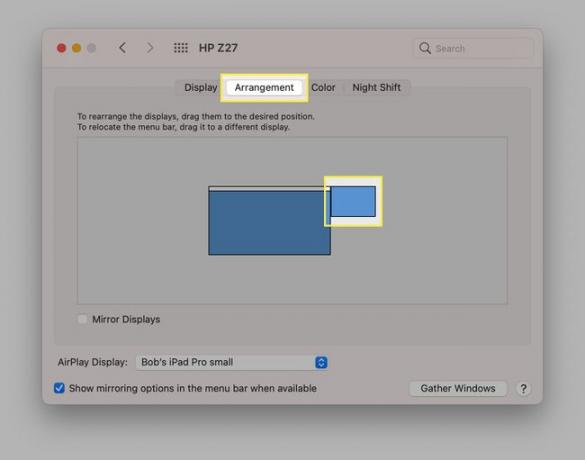
På en Windows-maskin går du til Start > Innstillinger > System > Vise og det vil se slik ut:
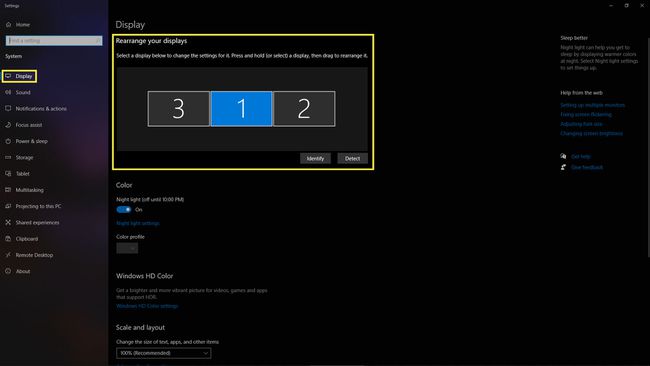
-
Vedtak er en avgjørende skjerminnstilling. Med et trippelskjermoppsett kan det være skurrende å dra vinduer over skjermer med svært forskjellige oppløsninger. Avhengig av konfigurasjonen din, vil du kanskje kjøre dem alle med samme oppløsning eller med forskjellige forstørrelser hvis du har en spesielt høyoppløselig skjerm.
Det er viktig å huske på at uansett hva skjermens høyeste støttede oppløsning er, er oppløsningen som ser skarpest og renest ut på den skjermen. Så du vil bestemme om konsistens eller skarphet betyr mest for deg.
-
Oppdateringsfrekvens er en annen kritisk komponent i enhver skjerm. Med multimonitor-oppsett blir det viktig hvor jevnt du kan dra vinduene over skjermen, siden det ofte er visuelt skurrende å se en høy oppdateringsfrekvens bli en lav.
Følgelig vil du kjøre primærskjermen din med høyest mulig oppdateringsfrekvens og gjøre ditt beste for å matche denne oppdateringsfrekvensen på de andre skjermene dine.
Men hvis du har forskjellige skjermer med forskjellige oppdateringsfrekvenser og konsistens ikke vil være mulig uansett, er det best å kjøre med høyest mulig oppdateringsfrekvens.
